Instagram non condivide su Facebook: come risolverlo nel 2022
Quando Instagram non condivide su Facebook, cosa fai? In questo articolo, abbiamo sei metodi che puoi utilizzare per risolvere il problema, incluso l’accesso e la disconnessione, lo svuotamento della cache del dispositivo, la reinstallazione dell’app e altro ancora!
Le piattaforme di social media sono cresciute fino a diventare una parte importante della nostra vita.
Utilizziamo i nostri account per condividere storie, incontrarci con gli amici, sviluppare relazioni e persino gestire attività commerciali. Per migliorare le cose, queste piattaforme sono in continuo sviluppo nuove funzionalità, come collegamento di account di social media.
Ad esempio, Instagram ha una funzione chiamata pubblicazione collegata, in cui i post possono essere inviati in modo incrociato a un’altra piattaforma, come Facebook o Twitter. L’idea è che, poiché le persone di solito pubblicano le stesse cose in più applicazioni, l’app riduce semplicemente il processo necessario per farlo, purché gli account siano collegati.
Tuttavia, ci sono momenti in cui questo collegamento malfunzionamenti e la pubblicazione simultanea su entrambe le app non succede – anche se un’app indica che il post collegato ha avuto successo. Questo può essere un vero problema, soprattutto se stai utilizzando i social media per lavoro o per affari.
Di seguito, discuteremo i vari modi che puoi utilizzare per risolvere il problema quando Instagram non condivide su Facebook.
Contenuti
- 1 6 metodi da provare quando Instagram non sta condividendo su Facebook
- 1.1 Metodo 1: svuota la cache dell’app
- 1.2 Metodo 2: disconnettersi da entrambe le piattaforme
- 1.3 Metodo 3: controlla il collegamento tra entrambe le piattaforme
- 1.4 Metodo 4: ricollega Facebook e Instagram
- 1.5 Metodo 5: cambia la tua password di Facebook
- 1.6 Metodo 6: rimuovi Instagram da Facebook
- 2 Cosa fare quando Instagram non condivide su Facebook
6 metodi da provare quando Instagram non sta condividendo su Facebook
Metodo 1: svuota la cache dell’app
Molte volte, questo problema potrebbe verificarsi a causa del tuo dispositivo nascondiglio.
La cache è il punto in cui le applicazioni conservano i file estranei che aiutano a velocizzare l’esecuzione dell’app. Tuttavia, questi file possono accumularsi e rallentare il tuo dispositivo fino al punto in cui le app non funzionano correttamente.
Se pensi che questo potrebbe essere il caso, devi svuota la cache dell’app del tuo dispositivo, se sei su Android o reinstallare l’app, se sei su iOS.
Innanzitutto, ecco i passaggi per svuotare la cache dell’app su Android.
- Per prima cosa, vai a quello del tuo telefono Impostazioni.
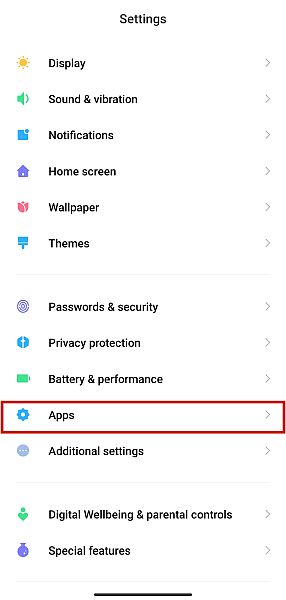
- Dal Impostazioni profilo opzione, vai a Apps. A seconda del tuo dispositivo, potrebbe esserci una seconda opzione qui da selezionare. Per il mio telefono Xiaomi su MIUI 12, ho quindi dovuto selezionare Gestisci app. Tieni presente che non tutti i dispositivi hanno questo.
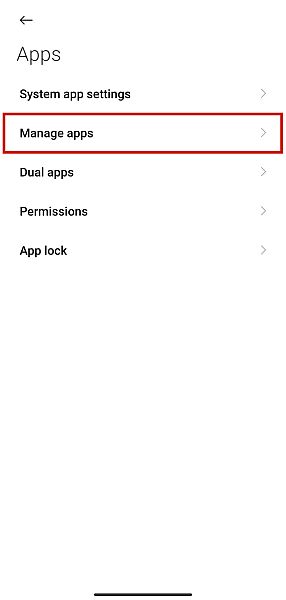
- Trova entrambi Instagram or Facebook e cliccaci sopra. Ancora una volta, a seconda del tuo dispositivo, potresti già vedere Cancella cache sullo schermo. Nel mio caso, ho dovuto selezionare Cancella i dati prima, quindi selezionare Cancella cache dal menu che si apre.
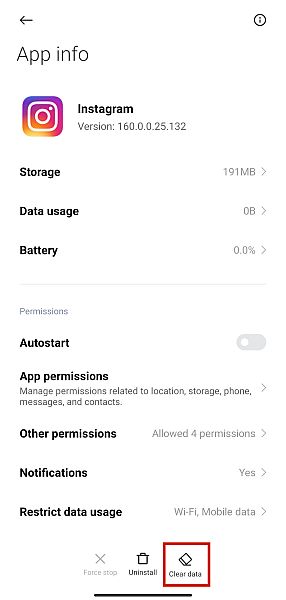
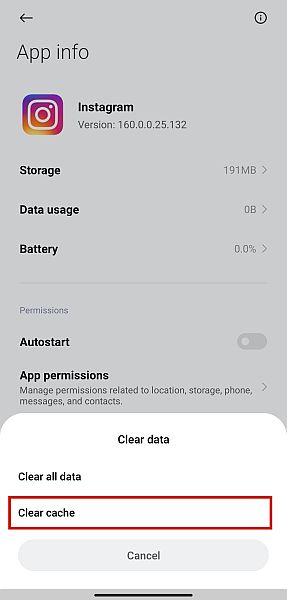
utenti iPhone non hai questa opzione Dovrai reinstallare l’app se vuoi svuotare la sua cache.
- Da Impostazioni profilo, fare clic su Generale.
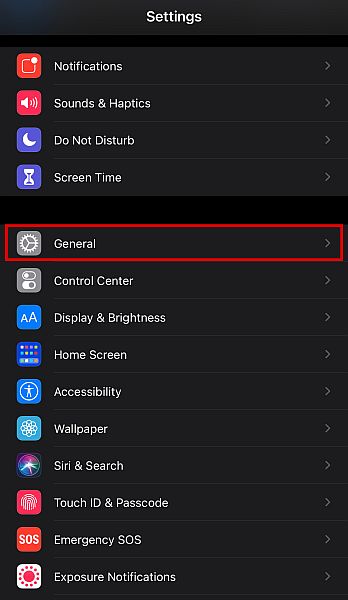
- Seleziona archiviazione iPhone.
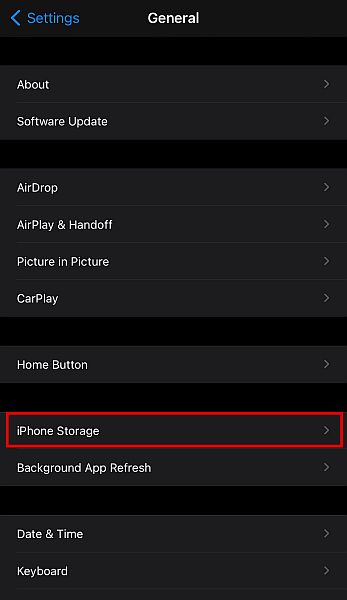
- Fare clic su uno dei due Instagram or Facebook.
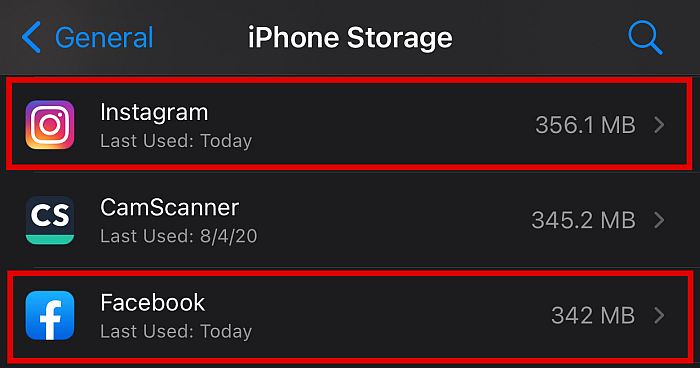
- Seleziona Elimina app.
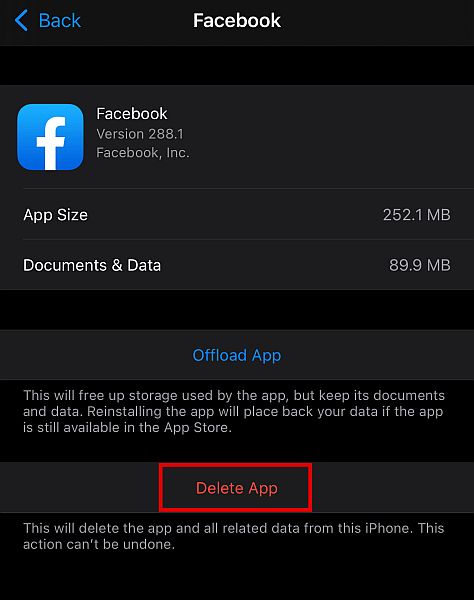
- Dopo aver eliminato l’app, puoi vai all’App Store e reinstallarlo da li.
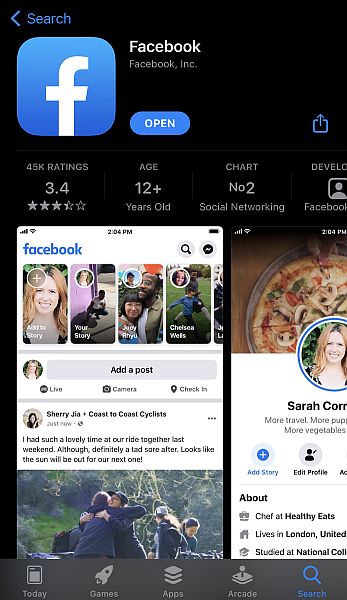
Nota che devi seguire il stessi passaggi per entrambe le app. Devi svuotare la cache o eliminare l’app e reinstallare sia Instagram che Facebook, uno per uno.
Metodo 2: disconnettersi da entrambe le piattaforme
Le soluzioni a questo tipo di problemi non devono essere sempre complicate manovre tecnologiche. A volte il modo migliore per risolvere il problema quando il tuo Instagram non postare su Facebook è anche il più semplice: basta disconnettersi da entrambe le piattaforme.
Puoi seguire i passaggi seguenti sia per Android che per iOS.
- Dal tuo App di Instagram, vai al tuo Profilo.
- Una volta lì, tocca o premere l’icona dell’hamburger in alto a destra dello schermo. Apparirà un nuovo menu.
- Seleziona Impostazioni profilo per portarti alla schermata successiva.
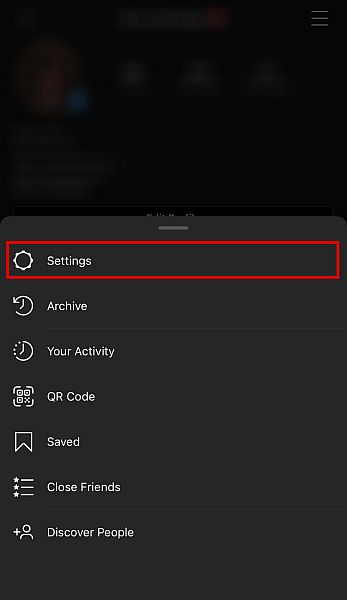
- Da qui, scorri verso il basso finché non vedi Esci.
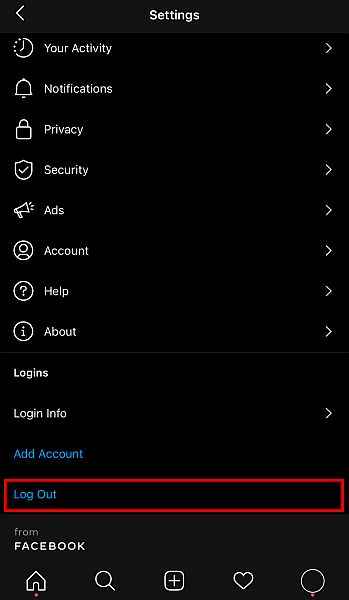
- Esci da Facebook seguendo gli stessi passaggi. Dal tuo Facebook App, trovare il icona di hamburger e fare clic su di esso.
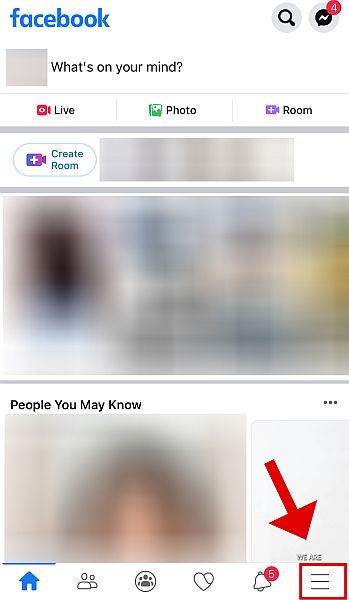
- Scorri verso il basso e fai clic su Esci opzione.
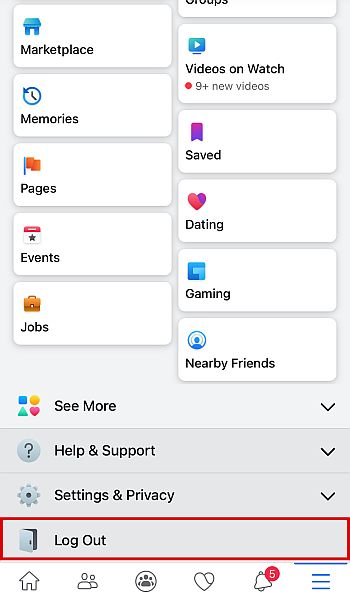
- Se l’hai fatto con successo, puoi farlo accedere nuovamente a entrambe le app.
Metodo 3: controlla il collegamento tra entrambe le piattaforme
Come accennato in precedenza, per poter pubblicare su entrambe le app contemporaneamente, entrambi gli account devono esserlo legati tra loro. Tuttavia, a causa di varie cose come bug nel tuo software o dati danneggiati sul tuo dispositivo, questi collegamenti a volte possono non funzionare correttamente.
Questo potrebbe essere il motivo perché le tue storie e i tuoi post su Instagram lo fanno non condividere automaticamente su Facebook.
Ecco come puoi controllare il collegamento tra le due piattaforme.
- Sul tuo dispositivo, log in alla tua app Instagram e vai a Profilo. premi il icona di hamburger.
- Verrà visualizzato un nuovo menu. Clic Impostazioni profilo.
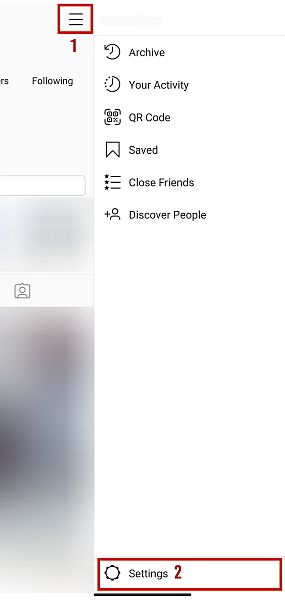
- Rubinetto Profilo, quindi toccare Account collegati.
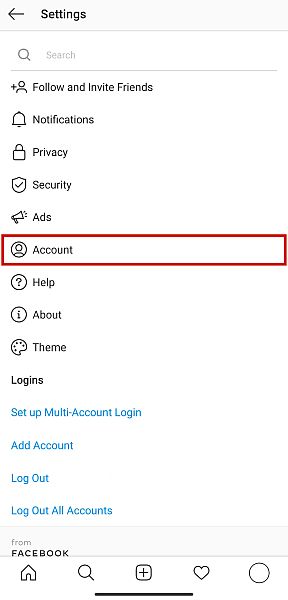
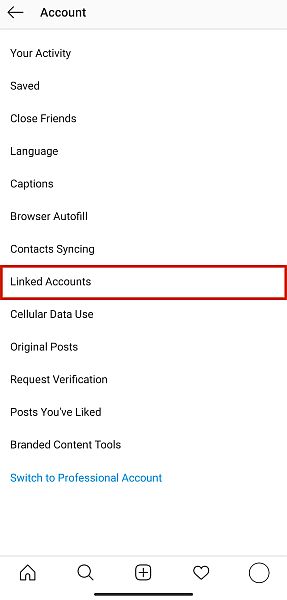
- Qui troverai un elenco delle piattaforme di social media a cui Instagram può collegarsi. Se è già presente un account collegato, lo sarà in blu e avrà un segno di spunta blu.
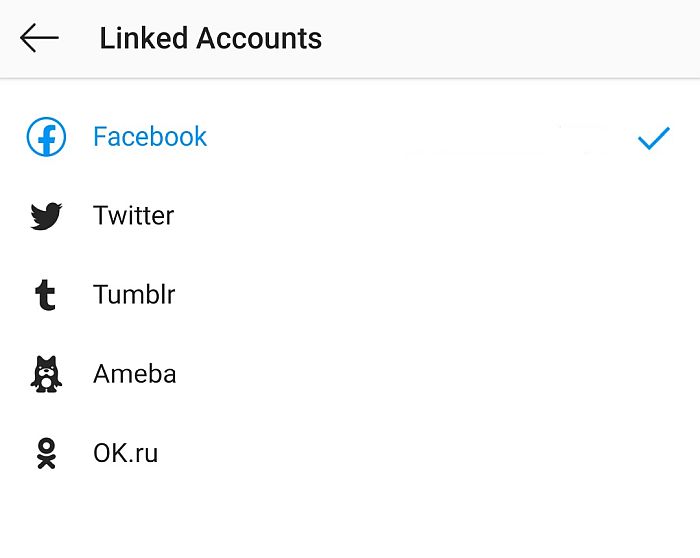
Se hai una pagina aziendale su Instagram e desideri condividere solo una pagina Facebook specifica, devi seguire questi passaggi.
- Vai su Profilo e tocca Modifica Profilo.
- Scorri fino a Informazioni commerciali pubbliche e fare clic su Pagina.
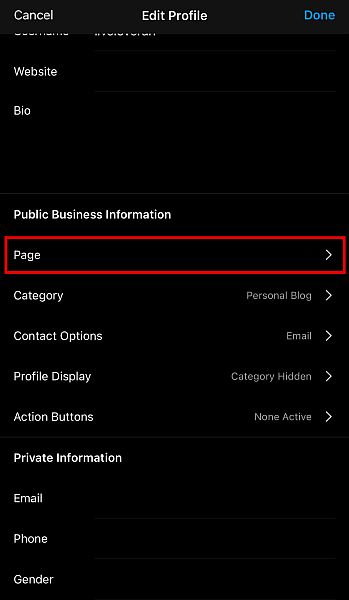
- Da lì, selezionare il pagina FB specifica che vuoi collegare ai tuoi post su Instagram.
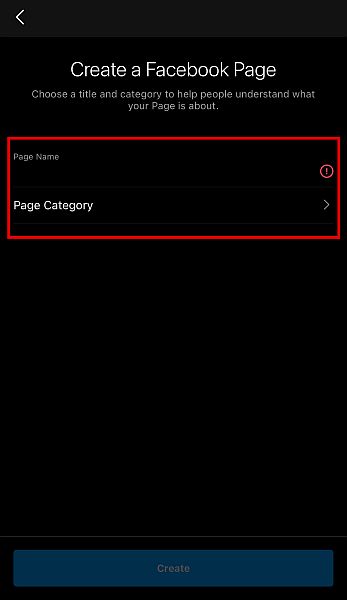
Metodo 4: ricollega Facebook e Instagram
Se vedi che gli account sono collegati, ma non riesci ancora a pubblicare foto su entrambe le piattaforme contemporaneamente, forse il collegamento che collega entrambe le piattaforme ha mal funzionante in qualche modo.
Un motivo comune per questo è che potresti averlo avuto di recente cambiato la password del tuo account Facebook e disconnesso. Tuttavia, Instagram non si è disconnesso dal lato Facebook, causando un errore. Per questo motivo, il app penserà che gli account siano ancora collegati.
In poche parole, Instagram potrebbe rimanere connesso a un account che non lo consente più, motivo per cui i post non vengono pubblicati in modo incrociato.
A ristabilire il collegamento sui due account, segui queste indicazioni.
- Sul tuo dispositivo, accedi al tuo Instagram e vai al tuo profilo. Clicca sul icona dell’hamburger.
- Dal nuovo menu che si apre, vai su Impostazioni.
- Clicchi conti, poi Account collegati, e poi Facebook.
- Se c’è già un account collegato, fai semplicemente clic su di esso e premi Scollega.
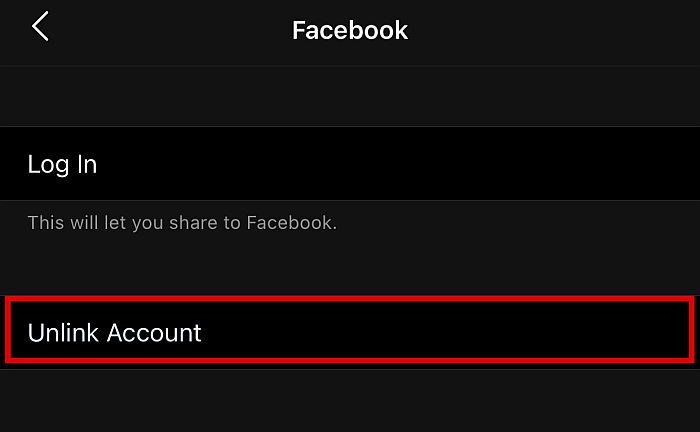
- Se non c’è ancora nessun account collegato, tocca Facebook e accedi utilizzando il tuo indirizzo email e password di Facebook.
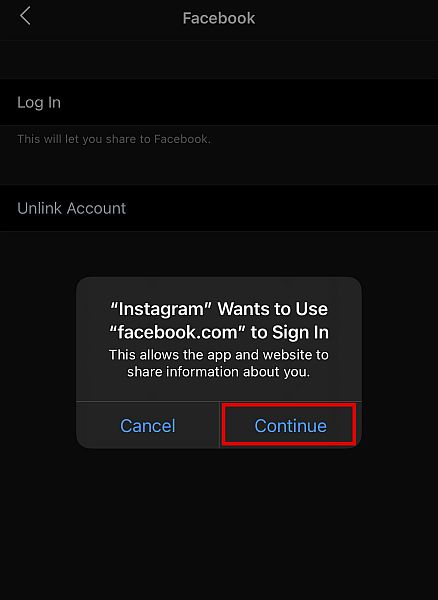
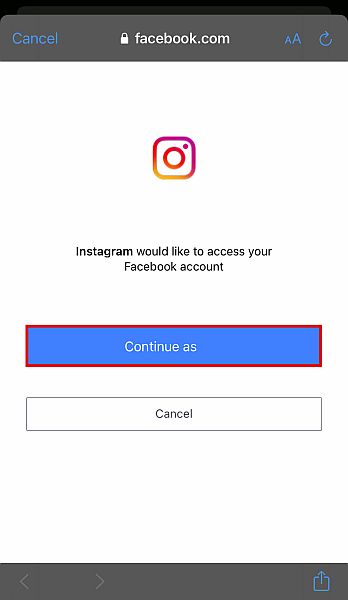
- Se è la prima volta che colleghi entrambi i tuoi account, apparirà una finestra che dice Attivare la condivisione di Facebook? Una volta toccato Inizia a condividere su Facebook, il collegamento sarà finalizzato e ora puoi scegliere di avere il tuo post su Instagram pubblicato automaticamente su Facebook come pure.
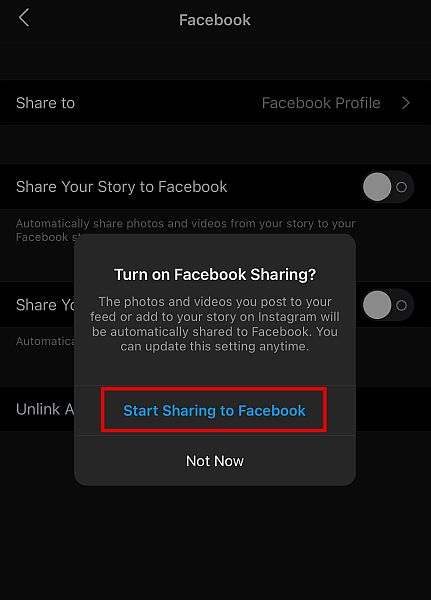
- Il tuo account Instagram sarà ora connesso su Facebook in pochi secondi. Di nuovo, diventerà blu, il che significa che il il collegamento tra le due app è attivo.
Il consiglio generale è che ogni volta che reimposti le tue password su una qualsiasi delle piattaforme, dovresti disconnetterti dall’account collegato dall’altra. Da lì, è meglio ristabilire il collegamento per assicurarsi che tutto funzioni correttamente.
Metodo 5: cambia la tua password di Facebook
Un altro motivo per te i post che non si collegano tra le app sono a sessione danneggiata. Una sessione danneggiata si verifica quando le tue app non funzionano correttamente durante l’elaborazione dei dati. L’app non sa cosa fare con questo errore, quindi la sessione viene danneggiata. Questo può manifestarsi in vari modi, ad es Instagram non pubblica foto che abbiamo discusso prima or non essere in grado di eseguire il cross-post su Facebook.
La modifica della password del tuo account FB ti disconnette da tutte le altre sessioni e potrebbe potenzialmente risolvere il problema di corruzione.
- Sul tuo dispositivo, apri Facebook e fare clic sul icona di hamburger per passare alla pagina Impostazioni.
- Tipologia Sicurezza e accesso nella barra di ricerca e clicca esso.
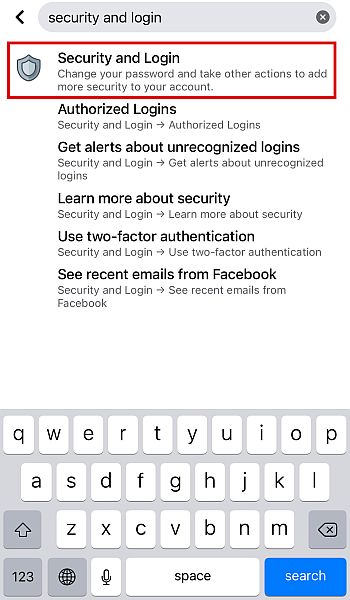
- Da qui, puoi trovare l’opzione per cambiare la tua password sotto Cambiare la password. Dovrai digitare la tua password attuale, così come la nuova password, quindi ridigitare la nuova password per conferma.
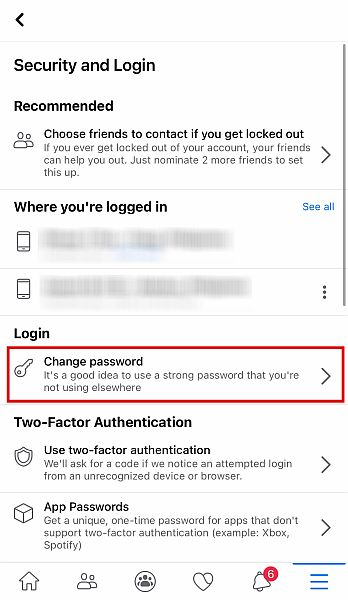
- Una volta che avete cambiato con successo la tua password, l’app lo farà disconnettersi dei tuoi account Facebook e tutto ciò che è ad esso collegato.
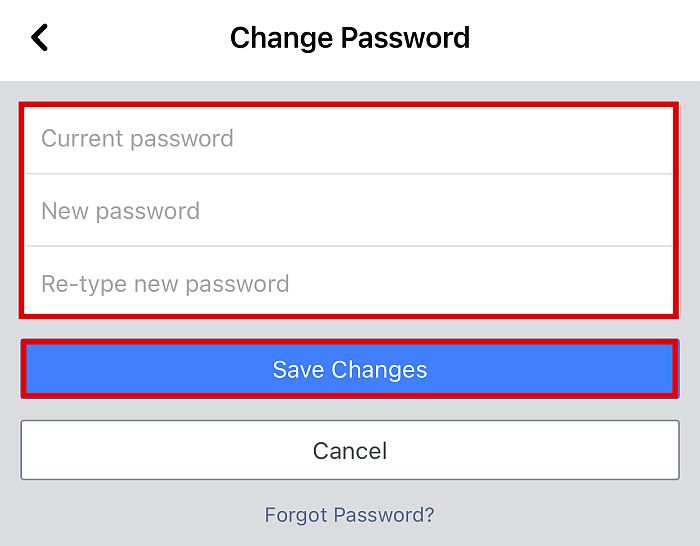
- Dopo Sei stato disconnesso, accedi ai tuoi account di nuovo con la tua nuova password per vedere se il problema è stato risolto o meno.
Metodo 6: rimuovi Instagram da Facebook
Potresti volerlo fare solo come a ultima risorsa, poiché questo non solo rimuovi Instagram dalle tue app collegate a Facebook, ma questo lo farà elimina anche tutti i post precedenti di Instagram che hai condiviso prima su Facebook.
Se si pensa rischiando può essere ne e ‘valsa la pena, seguire le istruzioni sotto.
- Accedi alla tua Facebook e fare clic sul icona di hamburger sullo schermo. Da lì, premere Impostazioni.
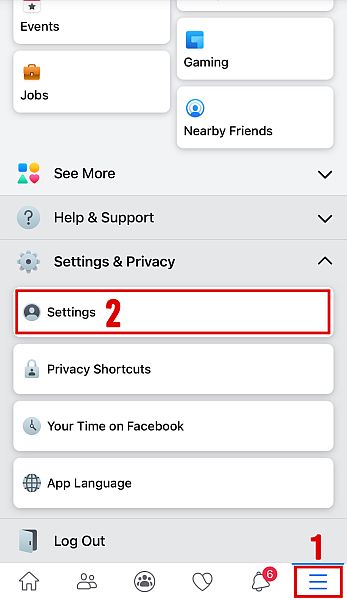
- Dopo questo, scorri verso il basso fino a trovare App e siti web nell’elenco delle impostazioni.
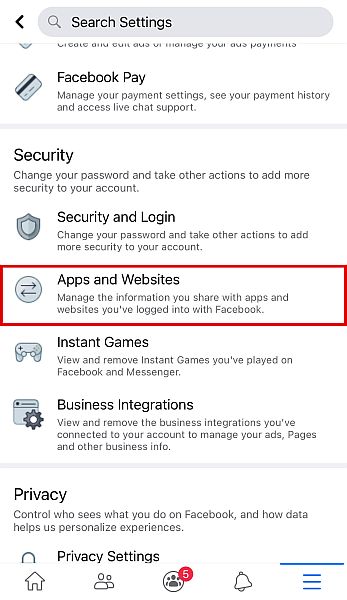
- Vedrai quindi un menu che dice Effettuato l’accesso con Facebook. Questo menu elenca tutte le app e i siti Web collegati al tuo account Facebook. Se vedi Instagram qui, rimuoverla.

- Dopodiché, torna al Metodo 4 e ricollega i tuoi account.
- Verificare se il problema è stato risolto o meno.
Cosa fare quando Instagram non condivide su Facebook
Ora sai come risolvere il problema quando Instagram non condivide su Facebook. Per riassumere, puoi accedere e disconnettere i tuoi account, modificare le password, ricollegare entrambi gli account, svuotare la cache o reinstallare l’app e, infine, rimuovere Instagram da FB e quindi ristabilire il collegamento tra i due.
Si spera che questi metodi abbiano risolto il tuo problema. Se li hai provati tutti e non riesci ancora a collegare il tuo account, ti consigliamo contattare l’assistenza clienti per entrambe le app. Fortunatamente per te, ci sono vari modi per farlo.
foto Instagram Centro Assistenza può essere facilmente individuato online. Lì troverai il problemi più comuni affrontato da altri utenti, inclusi account che non si collegano ad altre piattaforme e come risolverlo. Se hai già cercato tra le pagine e il tuo problema non è stato ancora risolto, puoi anche pubblicare una domanda tu stesso.
Facebook ha anche un file Centro Assistenza che possono essere trovati entrambi online e nella Facebook App si. Puoi leggere le correzioni lì, così come fare le tue richieste, a cui risponderanno i tuoi colleghi utenti e il team di supporto.
Puoi anche inviare un’e-mail all’assistenza di Instagram e Facebook, ma il tempo di risposta non può essere assicurato.
Se hai provato questi metodi e hanno funzionato per te, o se hai altri metodi che abbiamo dimenticato di coprire, non esitare a farcelo sapere. Vai alla sezione commenti e condividilo con tutti!
ultimi articoli